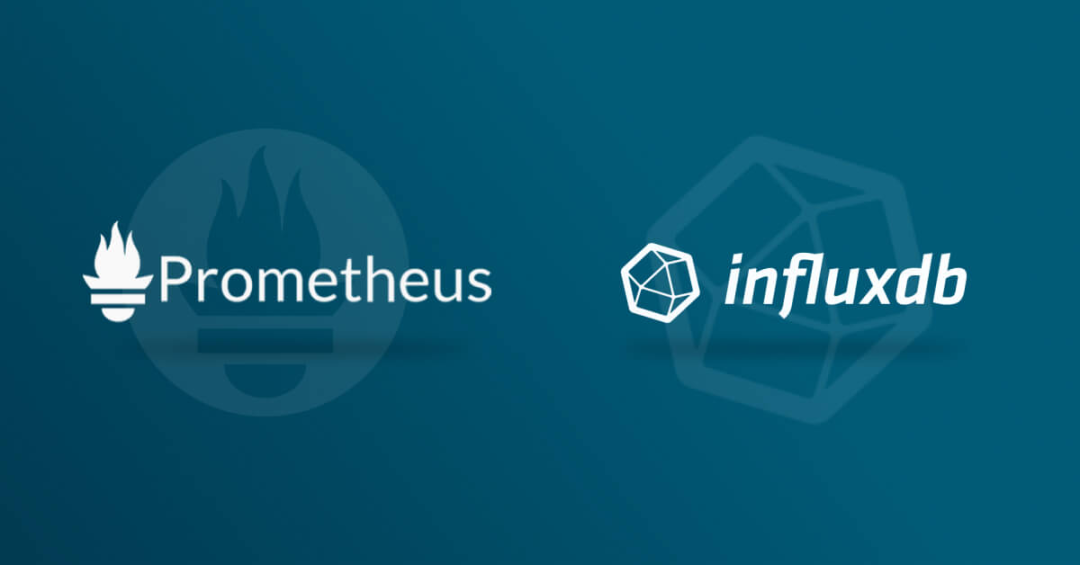
еңЁжң¬ж–ҮдёӯпјҢжҲ‘е°ҶжҠҠеҮ дёӘеёёз”Ёзҡ„зӣ‘жҺ§йғЁеҲҶз»ҷжўізҗҶдёҖдёӢгҖӮеүҚйқўжҲ‘们жҸҗеҲ°иҝҮпјҢеңЁжҖ§иғҪзӣ‘жҺ§еӣҫи°ұдёӯпјҢжңүж“ҚдҪңзі»з»ҹгҖҒеә”з”ЁжңҚеҠЎеҷЁгҖҒдёӯй—ҙ件гҖҒйҳҹеҲ—гҖҒзј“еӯҳгҖҒж•°жҚ®еә“гҖҒзҪ‘з»ңгҖҒеүҚз«ҜгҖҒиҙҹиҪҪеқҮиЎЎгҖҒWeb жңҚеҠЎеҷЁгҖҒеӯҳеӮЁгҖҒд»Јз ҒзӯүеҫҲеӨҡйңҖиҰҒзӣ‘жҺ§зҡ„зӮ№гҖӮжҳҫ然иҝҷдәӣзӣ‘жҺ§зӮ№дёҚиғҪеңЁдёҖдёӘдё“ж Ҹдёӯе…ЁйғЁиҰҶзӣ–并дёҖдёҖз»ҶеҢ–пјҢжҲ‘еҸӘиғҪжүҫжңҖеёёз”Ёзҡ„еҮ дёӘпјҢеҒҡдәӣйҖ»иҫ‘жҖқи·Ҝзҡ„иҜҙжҳҺпјҢеҗҢж—¶д№ҹжҠҠе…·дҪ“зҡ„е®һзҺ°жҸҸиҝ°еҮәжқҘгҖӮеҰӮжһңдҪ йҒҮеҲ°дәҶе…¶д»–зҡ„组件пјҢд№ҹйңҖиҰҒдёҖдёҖе®һзҺ°иҝҷдәӣзӣ‘жҺ§гҖӮ
еңЁжң¬зҜҮдёӯпјҢдё»иҰҒжғіиҜҙжҳҺзҷҪдёӢеӣҫзҡ„иҝҷдёӘзӣ‘жҺ§йҖ»иҫ‘гҖӮ
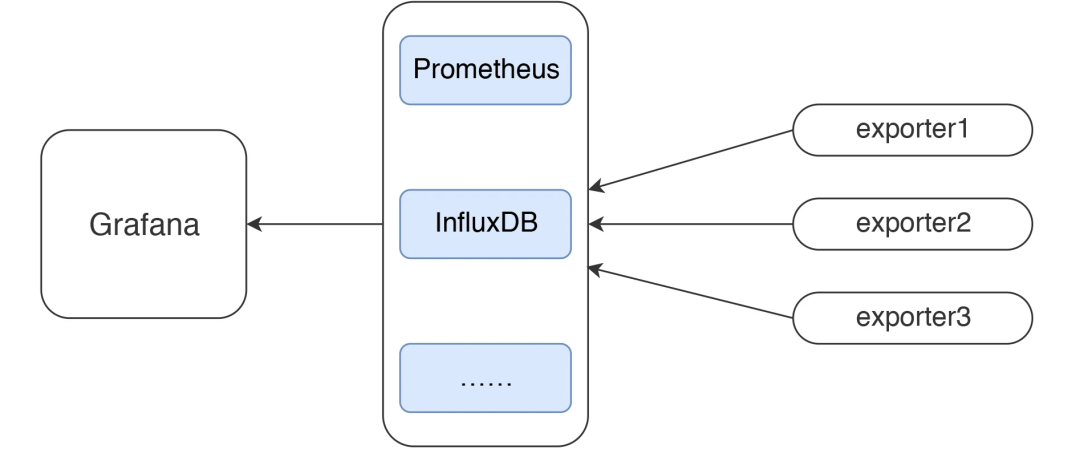
иҝҷеә”иҜҘжҳҜзҺ°еңЁжңҖжөҒиЎҢзҡ„дёҖеҘ—зӣ‘жҺ§йҖ»иҫ‘дәҶеҗ§гҖӮжҲ‘д»ҠеӨ©жҠҠеёёи§Ғзҡ„дҪҝз”Ё GrafanaгҖҒPrometheusгҖҒInfluxDBгҖҒExporters зҡ„ж•°жҚ®еұ•зӨәж–№ејҸиҜҙдёҖдёӢпјҢеҰӮжһңдҪ еҲҡиҝӣе…ҘжҖ§иғҪжөӢиҜ•йўҶеҹҹпјҢд№ҹиғҪжңүдёҖдёӘж„ҹжҖ§зҡ„и®ӨиҜҶгҖӮ
жңүжөӢиҜ•е·Ҙе…·пјҢжңүзӣ‘жҺ§е·Ҙе…·пјҢжүҚиғҪеҒҡеҗҺз»ӯзҡ„жҖ§иғҪеҲҶжһҗе’Ң瓶йўҲе®ҡдҪҚпјҢжүҖд»Ҙжңүеҝ…иҰҒжҠҠиҝҷдәӣе·Ҙе…·зҡ„йҖ»иҫ‘и·ҹдҪ ж‘ҶдёҖж‘ҶгҖӮ
жүҖжңүеҒҡжҖ§иғҪзҡ„дәәйғҪеә”иҜҘзҹҘйҒ“дёҖзӮ№пјҢдёҚз®Ўж•°жҚ®д»Ҙд»Җд№Ҳж ·зҡ„еҪўејҸеұ•зӨәпјҢжңҖиҰҒзҙ§зҡ„иҝҳжҳҜзңӢж•°жҚ®зҡ„жқҘжәҗе’Ңеҗ«д№үпјҢд»ҘдҫҝеҒҡеҮәжӯЈзЎ®зҡ„еҲӨж–ӯгҖӮ
жҲ‘е…ҲиҜҙжҳҺдёҖдёӢ JMeter е’Ң node_exporter еҲ° Grafana зҡ„ж•°жҚ®еұ•зӨәйҖ»иҫ‘гҖӮиҮідәҺе…¶д»–зҡ„ ExporterпјҢжҲ‘е°ұдёҚеҶҚи§ЈйҮҠиҝҷдёӘйҖ»иҫ‘дәҶпјҢеҸӘиҜҙзӣ‘жҺ§еҲҶжһҗзҡ„йғЁеҲҶгҖӮ
JMeter + InfluxDB + Grafana зҡ„ж•°жҚ®еұ•зӨәйҖ»иҫ‘
дёҖиҲ¬жғ…еҶөдёӢпјҢжҲ‘们用 JMeter еҒҡеҺӢеҠӣжөӢиҜ•ж—¶пјҢйғҪжҳҜдҪҝз”Ё JMeter зҡ„жҺ§еҲ¶еҸ°жқҘжҹҘзңӢз»“жһңгҖӮеҰӮдёӢеӣҫжүҖзӨәпјҡ

жҲ–иҖ…иЈ…дёӘжҸ’件жқҘзңӢз»“жһңпјҡ
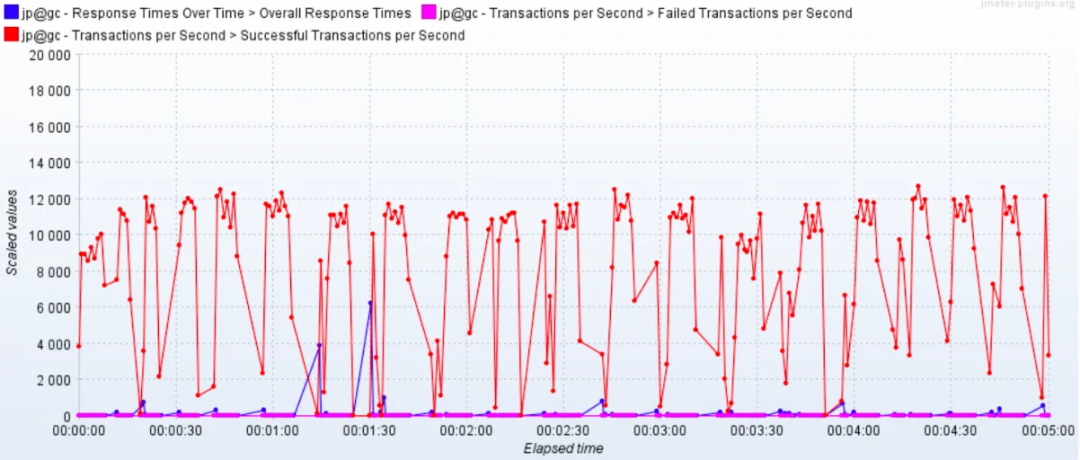
жҲ–иҖ…з”Ё JMeter жқҘз”ҹжҲҗ HTMLпјҡ
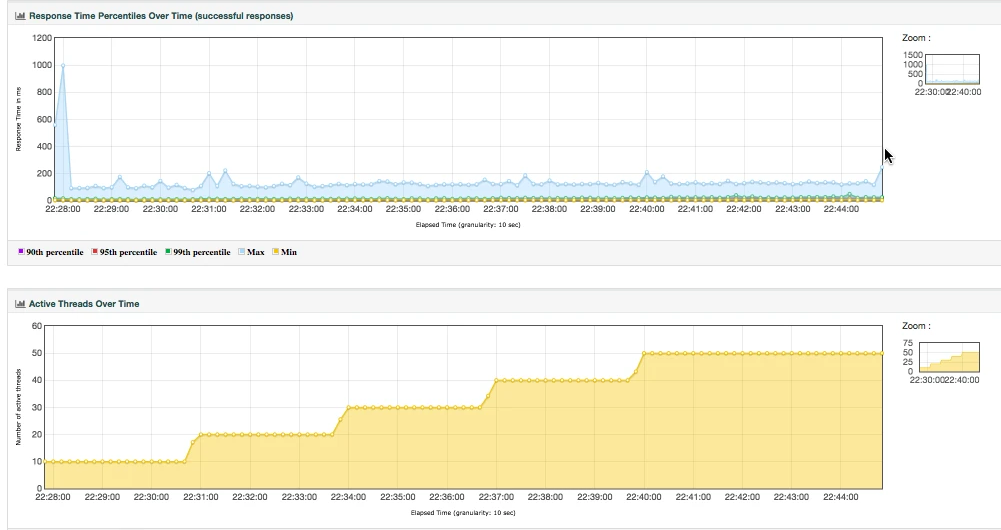
иҝҷж ·зңӢйғҪжІЎжңүй—®йўҳпјҢжҲ‘们еңЁеүҚйқўд№ҹејәи°ғиҝҮпјҢеҜ№дәҺеҺӢеҠӣе·Ҙе…·жқҘиҜҙпјҢжҲ‘们жңҖеӨҡеҸӘе…іеҝғдёүжқЎжӣІзәҝзҡ„ж•°жҚ®пјҡTPSпјҲT з”ұжөӢиҜ•зӣ®ж Үе®ҡд№үпјүгҖҒе“Қеә”ж—¶й—ҙгҖҒй”ҷиҜҜзҺҮгҖӮиҝҷйҮҢзҡ„й”ҷиҜҜзҺҮиҝҳеҸӘжҳҜиҫ…еҠ©жҺ’жҹҘй—®йўҳзҡ„жӣІзәҝпјҢжІЎжңүй—®йўҳж—¶пјҢеҸӘзңӢ TPS е’Ңе“Қеә”ж—¶й—ҙеҚіеҸҜгҖӮ
дёҚиҝҮйҮҮеҸ–д»ҘдёҠдёүз§Қж–№ејҸжңүеҮ дёӘж–№йқўзҡ„й—®йўҳгҖӮ
- ж•ҙзҗҶз»“жһңж—¶жҜ”иҫғжөӘиҙ№ж—¶й—ҙгҖӮ
- еңЁ GUI з”ЁжҸ’件зңӢжӣІзәҝпјҢеҒҡй«ҳ并еҸ‘时并дёҚзҺ°е®һгҖӮ
- еңЁеңәжҷҜиҝҗиЎҢж—¶й—ҙжҜ”иҫғй•ҝзҡ„ж—¶еҖҷпјҢйҮҮз”Ёз”ҹжҲҗ HTML зҡ„ж–№ејҸпјҢдјҡеҮәзҺ°ж¶ҲиҖ—еҶ…еӯҳиҝҮеӨ§зҡ„жғ…еҶөпјҢиҖҢе®һйҷ…дёҠпјҢеңЁз”ҹжҲҗзҡ„з»“жһңеӣҫдёӯпјҢжңүеҫҲеӨҡз”ҹжҲҗзҡ„еӣҫжҲ‘们并дёҚжҳҜйӮЈд№Ҳе…іжіЁгҖӮ
- з”ҹжҲҗзҡ„з»“жһңдҝқеӯҳд№ӢеҗҺеҶҚжҹҘзңӢжҜ”иҫғйә»зғҰпјҢиҝҳиҰҒдёҖдёӘдёӘеҺ»жүҫгҖӮ
йӮЈд№ҲеҰӮдҪ•и§ЈеҶіиҝҷеҮ дёӘй—®йўҳе‘ўпјҹ
з”Ё JMeter зҡ„ Backend Listener её®жҲ‘们е®һж—¶еҸ‘йҖҒж•°жҚ®еҲ° InfluxDB жҲ– Graphite еҸҜд»Ҙи§ЈеҶіиҝҷж ·зҡ„й—®йўҳгҖӮ
Graphite Backend Listener зҡ„ж”ҜжҢҒжҳҜеңЁ JMeter 2.13 зүҲжң¬пјҢInfluxdDB Backend Listener зҡ„ж”ҜжҢҒжҳҜеңЁ JMeter 3.3 зҡ„зүҲжң¬пјҢе®ғ们йғҪжҳҜз”ЁејӮжӯҘзҡ„ж–№ејҸжҠҠж•°жҚ®еҸ‘йҖҒеҮәжқҘпјҢд»ҘдҫҝжҹҘзңӢгҖӮ
е…¶е®һжңүиҝҷдёӘ JMeter еҸ‘йҖҒз»ҷ InfluxDB зҡ„ж•°жҚ®д№ӢеҗҺпјҢжҲ‘们дёҚйңҖиҰҒзңӢдёҠйқўзҡ„йӮЈдәӣ HTML ж•°жҚ®пјҢд№ҹеҸҜд»Ҙзӣҙи§Ӯең°зңӢеҲ°зі»з»ҹжҖ§иғҪзҡ„жҖ§иғҪи¶ӢеҠҝгҖӮ
并且иҝҷж ·дҝқеӯҳдёӢжқҘзҡ„ж•°жҚ®пјҢеңЁжөӢиҜ•з»“жқҹеҗҺжғіеҶҚж¬ЎжҹҘзңӢд№ҹжҜ”иҫғж–№дҫҝжҜ”еҜ№гҖӮ
JMeter + InfluxDB + Grafana зҡ„з»“жһ„еҰӮдёӢпјҡ
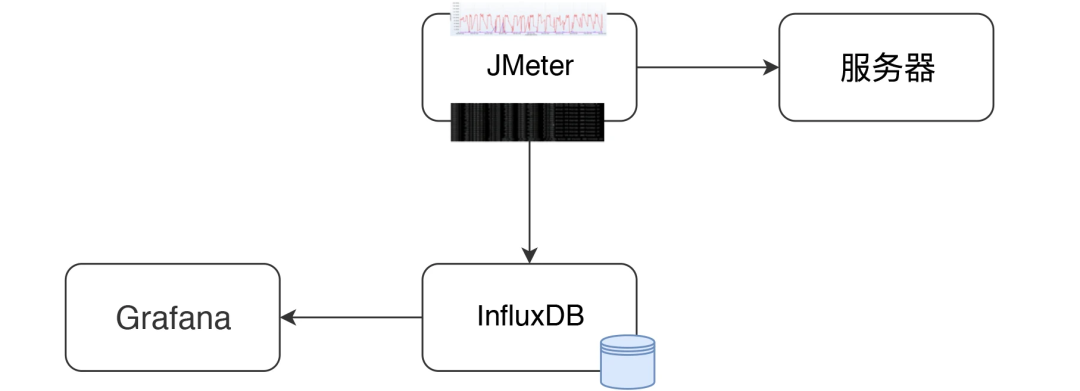
еңЁиҝҷдёӘз»“жһ„дёӯпјҢJMeter еҸ‘йҖҒеҺӢеҠӣеҲ°жңҚеҠЎеҷЁзҡ„еҗҢж—¶пјҢз»ҹи®ЎдёӢ TPSгҖҒе“Қеә”ж—¶й—ҙгҖҒзәҝзЁӢж•°гҖҒй”ҷиҜҜзҺҮзӯүдҝЎжҒҜгҖӮй»ҳи®ӨжҜҸ 30 з§’еңЁжҺ§еҲ¶еҸ°иҫ“еҮәдёҖж¬Ўз»“жһңпјҲеңЁ jmeter.properties дёӯжңүдёҖдёӘеҸӮж•° #summariser.interval=30 еҸҜд»ҘжҺ§еҲ¶пјүгҖӮ
й…ҚзҪ®дәҶ Backend Listener д№ӢеҗҺпјҢе°Ҷз»ҹи®ЎеҮәзҡ„з»“жһңејӮжӯҘеҸ‘йҖҒеҲ° InfluxDB дёӯгҖӮжңҖеҗҺеңЁ Grafana дёӯй…ҚзҪ® InfluxDB ж•°жҚ®жәҗе’Ң JMeter жҳҫзӨәжЁЎжқҝгҖӮ
然еҗҺе°ұеҸҜд»Ҙе®һж—¶жҹҘзңӢ JMeter зҡ„жөӢиҜ•з»“жһңдәҶпјҢиҝҷйҮҢзңӢеҲ°зҡ„ж•°жҚ®е’ҢжҺ§еҲ¶еҸ°зҡ„ж•°жҚ®жҳҜдёҖж ·гҖӮ
дҪҶеҰӮжһңиҝҷд№Ҳз®ҖеҚ•е°ұиҜҙе®ҢдәҶпјҢиҝҷзҜҮж–Үз« д№ҹе°ұжІЎд»·еҖјдәҶгҖӮдёӢйқўжҲ‘们жқҘиҜҙдёҖдёӢпјҢж•°жҚ®зҡ„дј иҫ“е’Ңеұ•зӨәйҖ»иҫ‘гҖӮ
JMeter дёӯ Backend Listener зҡ„й…ҚзҪ®
дёӢйқўжҲ‘们е°ұ InfluxDB зҡ„ Backend Listener еҒҡдёӘиҜҙжҳҺгҖӮе®ғзҡ„й…ҚзҪ®жҜ”иҫғз®ҖеҚ•пјҢеңЁи„ҡжң¬дёӯеҠ дёҠеҚіеҸҜгҖӮ
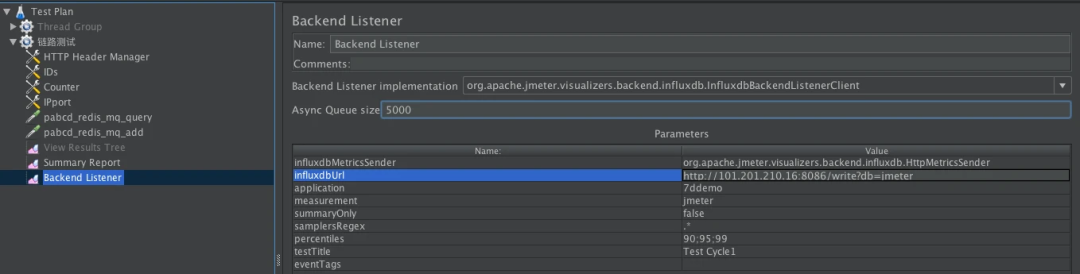
жҲ‘们е…Ҳй…ҚзҪ®еҘҪ InfluxDB URLгҖҒApplication зӯүдҝЎжҒҜпјҢApplication иҝҷдёӘй…ҚзҪ®еҸҜд»ҘзңӢжҲҗжҳҜеңәжҷҜеҗҚгҖӮ
йӮЈд№Ҳ JMeter еҰӮдҪ•е°Ҷж•°жҚ®еҸ‘з»ҷ InfluxDB е‘ўпјҹиҜ·зңӢжәҗз Ғдёӯзҡ„е…ій”®д»Јз ҒпјҢеҰӮдёӢжүҖзӨәпјҡ
private void addMetrics(String transaction, SamplerMetric metric) {
// FOR ALL STATUS
addMetric(transaction, metric.getTotal(), metric.getSentBytes(), metric.getReceivedBytes(), TAG_ALL, metric.getAllMean(), metric.getAllMinTime(),
metric.getAllMaxTime(), allPercentiles.values(), metric::getAllPercentile);
// FOR OK STATUS
addMetric(transaction, metric.getSuccesses(), null, null, TAG_OK, metric.getOkMean(), metric.getOkMinTime(),
metric.getOkMaxTime(), okPercentiles.values(), metric::getOkPercentile);
// FOR KO STATUS
addMetric(transaction, metric.getFailures(), null, null, TAG_KO, metric.getKoMean(), metric.getKoMinTime(),
metric.getKoMaxTime(), koPercentiles.values(), metric::getKoPercentile);
metric.getErrors().forEach((error, count) -> addErrorMetric(transaction, error.getResponseCode(),
error.getResponseMessage(), count));
}
д»Һиҝҷж®өд»Јз ҒеҸҜд»ҘзңӢеҮәпјҢз«ҷеңЁе…ЁеұҖз»ҹи®Ўзҡ„и§Ҷи§’жқҘзңӢпјҢиҝҷйҮҢжҠҠ JMeter иҝҗиЎҢзҡ„з»ҹи®Ўз»“жһңпјҢжҜ”еҰӮдәӢеҠЎзҡ„ Total иҜ·жұӮгҖҒеҸ‘йҖҒжҺҘ收еӯ—иҠӮгҖҒе№іеқҮеҖјгҖҒжңҖеӨ§еҖјгҖҒжңҖе°ҸеҖјзӯүпјҢйғҪеҠ еҲ° metric дёӯпјҢеҗҢж—¶д№ҹдјҡжҠҠжҲҗеҠҹе’ҢеӨұиҙҘзҡ„дәӢеҠЎдҝЎжҒҜж·»еҠ еҲ° metric дёӯеҺ»гҖӮ
еңЁжәҗз ҒдёӯпјҢиҝҳжңүжӣҙеӨҡзҡ„ж·»еҠ metric зҡ„жӯҘйӘӨпјҢдҪ жңүе…ҙи¶Јзҡ„иҜқпјҢд№ҹеҸҜд»ҘзңӢдёҖдёӢ JMeter жәҗз Ғдёӯзҡ„InfluxdbBackendListenerClient.javaгҖӮ
дҝқеӯҳдәҶ metric д№ӢеҗҺпјҢеҶҚдҪҝз”Ё InfluxdbMetricsSender еҸ‘йҖҒеҲ° InfluxDB дёӯеҺ»гҖӮеҸ‘йҖҒе…ій”®д»Јз ҒеҰӮдёӢпјҡ
@Override public void writeAndSendMetrics() {
........ if (!copyMetrics.isEmpty()) { try { if(httpRequest == null) {
httpRequest = createRequest(url);
}
StringBuilder sb = new StringBuilder(copyMetrics.size()*35); for (MetricTuple metric : copyMetrics) { // Add TimeStamp in nanosecond from epoch ( default in InfluxDB )
sb.append(metric.measurement)
.append(metric.tag)
.append(" ") //$NON-NLS-1$
.append(metric.field)
.append(" ")
.append(metric.timestamp+"000000")
.append("n"); //$NON-NLS-1$
}
StringEntity entity = new StringEntity(sb.toString(), StandardCharsets.UTF_8);
httpRequest.setEntity(entity);
lastRequest = httpClient.execute(httpRequest, new FutureCallback<HttpResponse>() {
@Override public void completed(final HttpResponse response) { int code = response.getStatusLine().getStatusCode(); /* * HTTP response summary 2xx: If your write request received
* HTTP 204 No Content, it was a success! 4xx: InfluxDB
* could not understand the request. 5xx: The system is
* overloaded or significantly impaired. */
if (MetricUtils.isSuccessCode(code)) { if(log.isDebugEnabled()) {
log.debug("Success, number of metrics written: {}", copyMetrics.size());
}
} else {
log.error("Error writing metrics to influxDB Url: {}, responseCode: {}, responseBody: {}", url, code, getBody(response));
}
}
@Override public void failed(final Exception ex) {
log.error("failed to send data to influxDB server : {}", ex.getMessage());
}
@Override public void cancelled() {
log.warn("Request to influxDB server was cancelled");
}
});
........
}
}
}
йҖҡиҝҮ writeAndSendMetricsпјҢе°ұе°ҶжүҖжңүдҝқеӯҳзҡ„ metrics йғҪеҸ‘з»ҷдәҶ InfluxDBгҖӮ
InfluxDB дёӯзҡ„еӯҳеӮЁз»“жһ„
然еҗҺжҲ‘们еҶҚжқҘзңӢдёӢ InfluxDB дёӯеҰӮдҪ•еӯҳеӮЁпјҡ
> show databases
name: databases
name
----
_internal
jmeter
> use jmeter
Using database jmeter
>
> show MEASUREMENTS
name: measurements
name
----
events
jmeter
> select * from events where application='7ddemo'
name: events
time application text title
---- ----------- ---- -----
1575255462806000000 7ddemo Test Cycle1 started ApacheJMeter
1575256463820000000 7ddemo Test Cycle1 ended ApacheJMeter
..............
n> select * from jmeter where application='7ddemo' limit 10
name: jmeter
time application avg count countError endedT hit max maxAT meanAT min minAT pct90.0 pct95.0 pct99.0 rb responseCode responseMessage sb startedT statut transaction
---- ----------- --- ----- ---------- ------ --- --- ----- ------ --- ----- ------- ------- ------- -- ------------ --------------- -- -------- ------ -----------
1575255462821000000 7ddemo 0 0 0 0 0 internal
1575255467818000000 7ddemo 232.82352941176472 17 0 17 849 122 384.9999999999996 849 849 0 0 all all
1575255467824000000 7ddemo 232.82352941176472 17 849 122 384.9999999999996 849 849 0 0 all 0_openIndexPage
1575255467826000000 7ddemo 232.82352941176472 17 849 122 384.9999999999996 849 849 ok 0_openIndexPage
1575255467829000000 7ddemo 0 1 1 1 1 internal
1575255472811000000 7ddemo 205.4418604651163 26 0 26 849 122 252.6 271.4 849 0 0 all all
1575255472812000000 7ddemo 0 1 1 1 1 internal
1575255472812000000 7ddemo 205.4418604651163 26 849 122 252.6 271.4 849 ok 0_openIndexPage
1575255472812000000 7ddemo 205.4418604651163 26 849 122 252.6 271.4 849 0 0 all 0_openIndexPage
1575255477811000000 7ddemo 198.2142857142857 27 0 27 849 117 263.79999999999995 292.3500000000001 849 0 0 all all
иҝҷж®өд»Јз Ғд№ҹе°ұжҳҜиҜҙпјҢеңЁ InfluxDB дёӯпјҢеҲӣе»әдәҶдёӨдёӘ MEASUREMENTSпјҢеҲҶеҲ«жҳҜ events е’Ң jmeterгҖӮиҝҷдёӨдёӘеҗ„иҮӘеӯҳдәҶж•°жҚ®пјҢжҲ‘们еңЁз•Ңйқўдёӯй…ҚзҪ®зҡ„ testtile е’Ң eventTags ж”ҫеңЁдәҶ events иҝҷдёӘ MEASUREMENTS дёӯгҖӮеңЁжЁЎжқҝдёӯиҝҷдёӨдёӘеҖјжҡӮж—¶йғҪжҳҜдёҚз”Ёзҡ„гҖӮ
еңЁ JMeter иҝҷдёӘ MEASUREMENTS дёӯпјҢжҲ‘们еҸҜд»ҘзңӢеҲ° application е’ҢдәӢеҠЎзҡ„з»ҹи®ЎдҝЎжҒҜпјҢиҝҷдәӣеҖје’ҢжҺ§еҲ¶еҸ°дёҖиҮҙгҖӮеңЁ Grafana дёӯжҳҫзӨәзҡ„ж—¶еҖҷпјҢе°ұжҳҜд»ҺиҝҷдёӘиЎЁдёӯеҸ–еҮәзҡ„ж•°жҚ®пјҢж №жҚ®ж—¶еәҸеҒҡзҡ„жӣІзәҝгҖӮ
Grafana дёӯзҡ„й…ҚзҪ®
жңүдәҶ JMeter еҸ‘йҖҒеҲ° InfluxDB дёӯзҡ„ж•°жҚ®пјҢдёӢйқўе°ұжқҘй…ҚзҪ®дёҖдёӢ Grafana дёӯзҡ„еұ•зӨәгҖӮйҰ–е…ҲпјҢиҰҒй…ҚзҪ®дёҖдёӘ InfluxDB ж•°жҚ®жәҗгҖӮеҰӮдёӢжүҖзӨәпјҡ
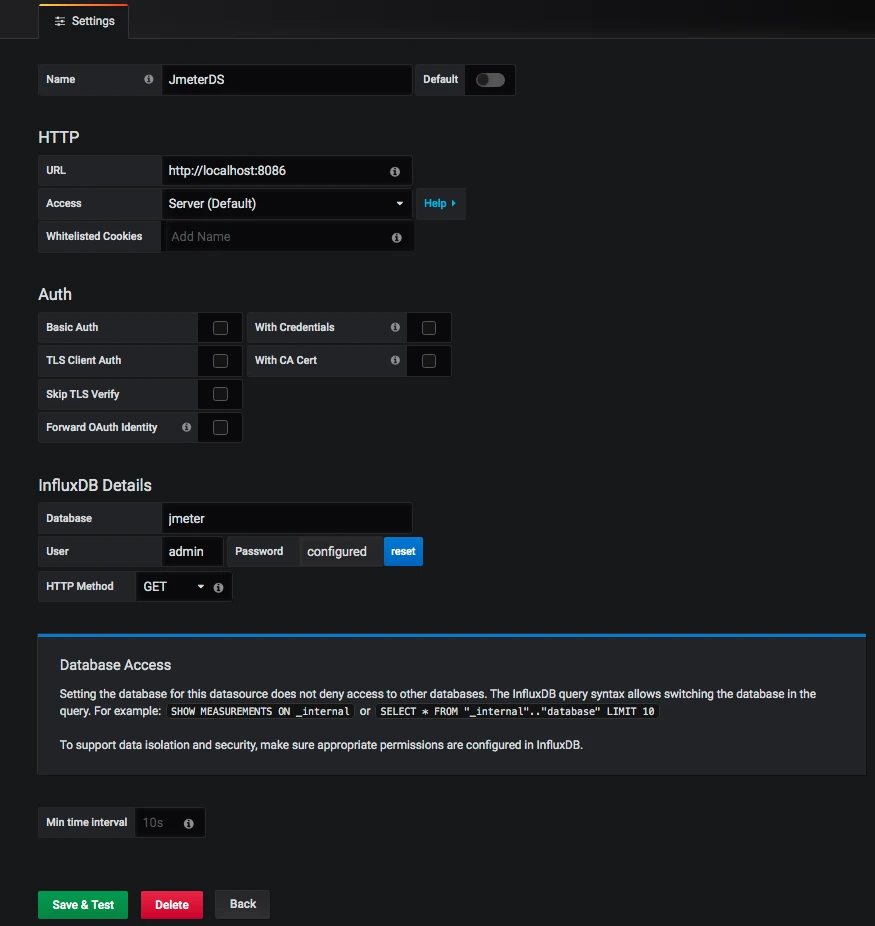
еңЁиҝҷйҮҢй…ҚзҪ®еҘҪ URLгҖҒDatabaseгҖҒUserгҖҒPassword д№ӢеҗҺпјҢзӣҙжҺҘзӮ№еҮ»дҝқеӯҳеҚіеҸҜгҖӮ
然еҗҺж·»еҠ дёҖдёӘ JMeter DashboardпјҢжҲ‘们常用зҡ„ Dashboard жҳҜ Grafana е®ҳж–№ ID дёә 5496 зҡ„жЁЎжқҝгҖӮеҜје…ҘиҝӣжқҘеҗҺпјҢйҖүжӢ©еҘҪеҜ№еә”зҡ„ж•°жҚ®жәҗгҖӮ
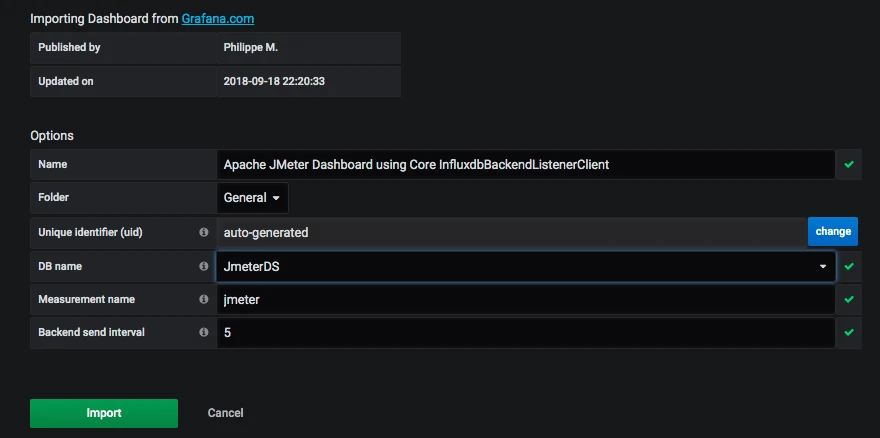
然еҗҺе°ұзңӢеҲ°з•ҢйқўдәҶгҖӮ
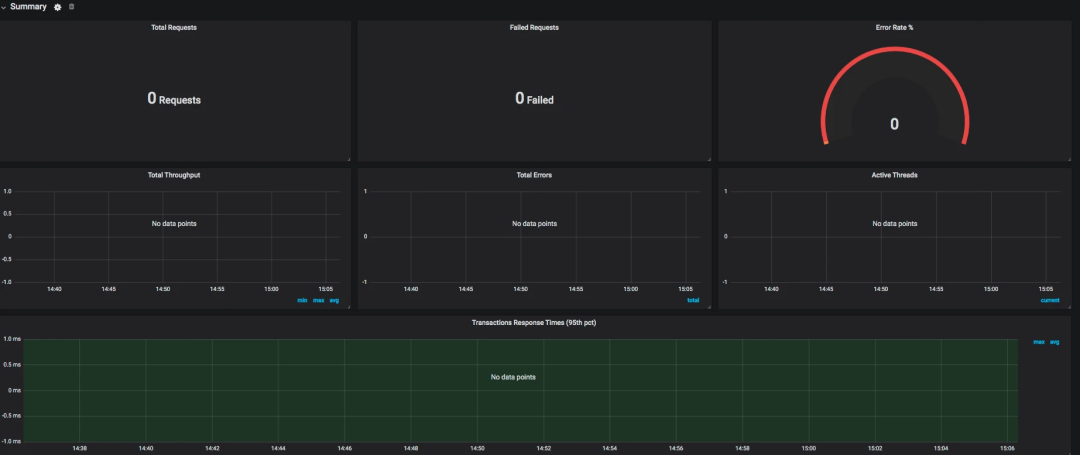
иҝҷж—¶иҝҳжІЎжңүж•°жҚ®пјҢжҲ‘们зЁҚеҗҺеҒҡдёӘзӨәдҫӢпјҢзңӢдёӢ JMeter дёӯзҡ„ж•°жҚ®жҖҺд№Ҳе’ҢиҝҷдёӘз•Ңйқўзҡ„ж•°жҚ®еҜ№еә”иө·жқҘгҖӮжҲ‘们е…ҲзңӢдёӢеӣҫдёӯдёӨдёӘйҮҚиҰҒзҡ„ж•°жҚ®жҹҘиҜўиҜӯеҸҘеҗ§гҖӮ
TPS жӣІзәҝ
SELECT last("count") / $send_interval FROM "$measurement_name" WHERE ("transaction" =~ /^$transaction$/ AND "statut" = 'ok') AND $timeFilter GROUP BY time($__interval)
дёҠйқўиҝҷдёӘе°ұжҳҜ Total TPS дәҶпјҢеңЁиҝҷйҮҢз§°дёә throughputгҖӮ
е…ідәҺиҝҷдёӘжҰӮеҝөпјҢжҲ‘еңЁз¬¬дёҖзҜҮдёӯе°ұе·Із»ҸжңүдәҶиҜҙжҳҺпјҢиҝҷйҮҢеҶҚж¬ЎжҸҗйҶ’пјҢжҰӮеҝөзҡ„дҪҝз”ЁеңЁеӣўйҳҹдёӯиҰҒжңүз»ҹдёҖзҡ„и®ӨиҜҶпјҢдёҚиҰҒеҸ—иЎҢдёҡеҶ…дёҖдәӣдј з»ҹдҝЎжҒҜзҡ„иҜҜеҜјгҖӮ
иҝҷйҮҢеҸ–зҡ„ж•°жҚ®жқҘиҮӘ MEASUREMENTS дёӯжҲҗеҠҹзҠ¶жҖҒзҡ„жүҖжңүдәӢеҠЎгҖӮ
е“Қеә”ж—¶й—ҙжӣІзәҝпјҡ
SELECT mean("pct95.0") FROM "$measurement_name" WHERE ("application" =~ /^$application$/) AND $timeFilter GROUP BY "transaction", time($__interval) fill(null)
иҝҷйҮҢжҳҜз”Ё 95 pct еҶ…зҡ„е“Қеә”ж—¶й—ҙз”»еҮәжқҘзҡ„жӣІзәҝгҖӮ
ж•ҙдҪ“еұ•зӨәеҮәжқҘзҡ„ж•ҲжһңеҰӮдёӢпјҡ
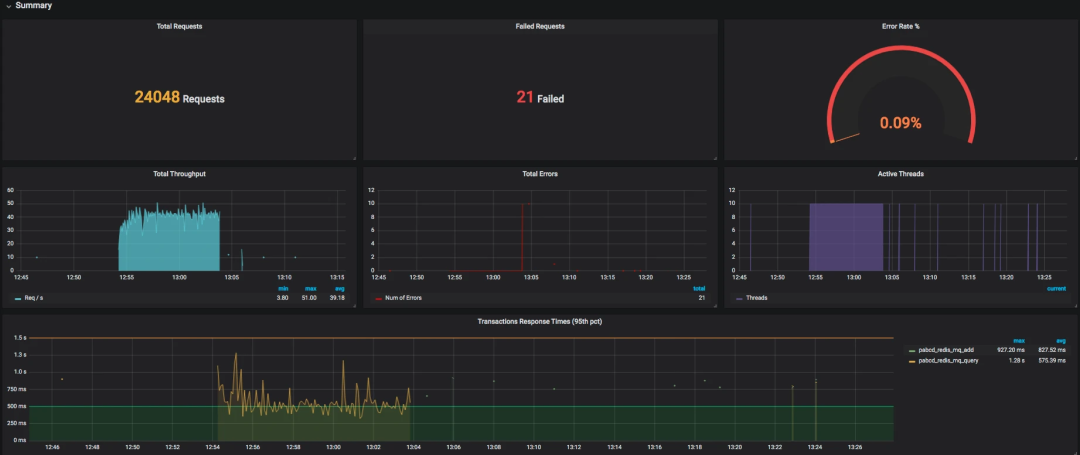
ж•°жҚ®жҜ”еҜ№
йҰ–е…ҲпјҢжҲ‘们еңЁ JMeter дёӯй…ҚзҪ®дёҖдёӘз®ҖеҚ•зҡ„еңәжҷҜгҖӮ10 дёӘзәҝзЁӢпјҢжҜҸдёӘзәҝзЁӢиҝӯд»Ј 10 ж¬ЎпјҢд»ҘеҸҠдёӨдёӘ HTTP иҜ·жұӮгҖӮ
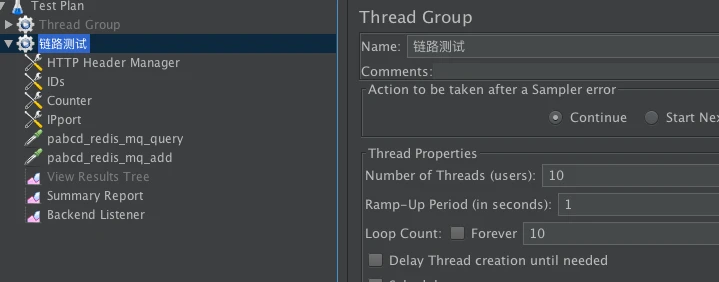
д№ҹе°ұжҳҜиҜҙпјҢиҝҷж—¶дјҡдә§з”ҹ 10x10x2=200 ж¬ЎиҜ·жұӮгҖӮжҲ‘们用 JMeter и·‘иө·жқҘзңӢдёҖдёӢгҖӮ

зңӢеҲ°дәҶеҗ§пјҢиҝҷдёӘиҜ·жұӮж•°е’ҢжҲ‘们预жғізҡ„дёҖж ·гҖӮдёӢйқўжҲ‘们зңӢдёҖдёӢ Grafana дёӯеұ•зӨәеҮәжқҘзҡ„з»“жһңгҖӮ
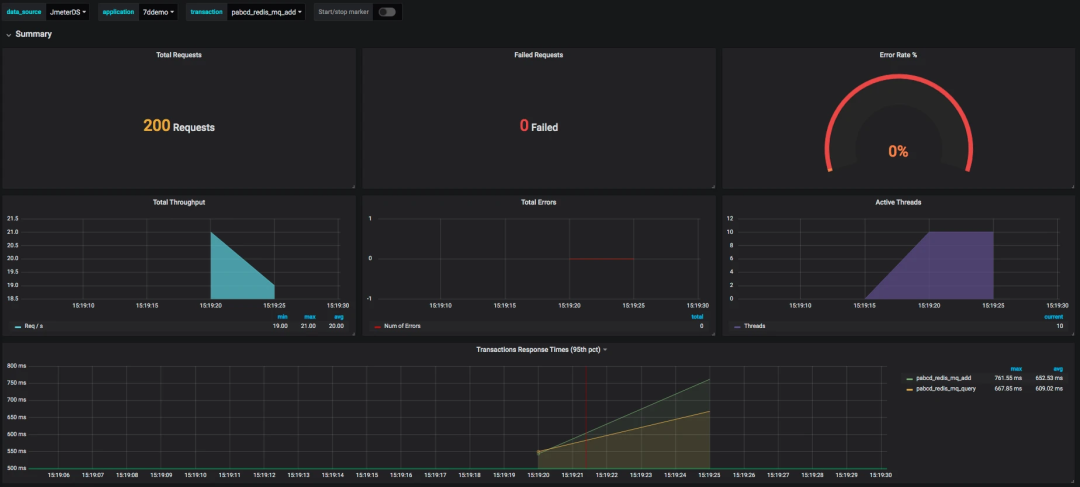
иҝҳжңүй’ҲеҜ№жҜҸдёӘдәӢеҠЎзҡ„з»ҹи®Ўжғ…еҶөгҖӮ
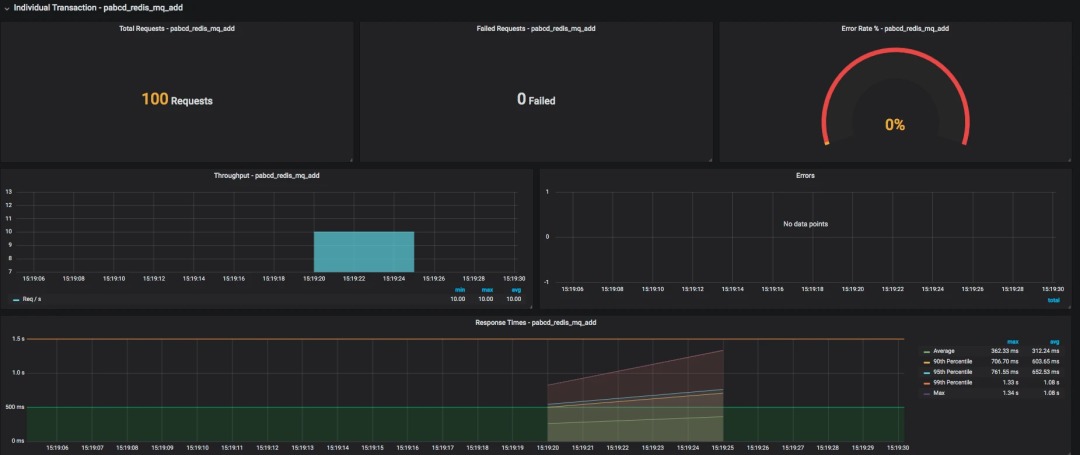
иҮіжӯӨпјҢJMeter еҲ° Grafana зҡ„еұ•зӨәиҝҮзЁӢе°ұе®ҢжҲҗдәҶгҖӮд»ҘеҗҺжҲ‘们е°ұдёҚз”ЁеҶҚдҝқеӯҳ JMeter зҡ„жү§иЎҢз»“жһңдәҶпјҢд№ҹдёҚз”ЁзӯүзқҖ JMeter иҫ“еҮә HTML дәҶгҖӮ
node_exporter + Prometheus + Grafana зҡ„ж•°жҚ®еұ•зӨәйҖ»иҫ‘
еҜ№жҖ§иғҪжөӢиҜ•жқҘиҜҙпјҢеңЁеёёз”Ёзҡ„ Grafana + Prometheus + Exporter зҡ„йҖ»иҫ‘дёӯпјҢ第дёҖжӯҘиҰҒзңӢзҡ„е°ұжҳҜж“ҚдҪңзі»з»ҹиө„жәҗдәҶгҖӮжүҖд»ҘеңЁиҝҷдёҖзҜҮдёӯпјҢжҲ‘们е°Ҷд»Ҙ node_exporter дёәдҫӢжқҘиҜҙжҳҺдёҖдёӢж“ҚдҪңзі»з»ҹжҠҪеҸ–ж•°жҚ®зҡ„йҖ»иҫ‘пјҢд»ҘдҫҝзҹҘйҒ“зӣ‘жҺ§ж•°жҚ®зҡ„жқҘжәҗпјҢиҮідәҺж•°жҚ®зҡ„еҗ«д№үпјҢжҲ‘们е°ҶеңЁеҗҺз»ӯзҡ„ж–Үз« дёӯ继з»ӯжҸҸиҝ°гҖӮ
йҰ–е…ҲпјҢжҲ‘们иҝҳжҳҜиҰҒз”»дёҖдёӘеӣҫгҖӮ
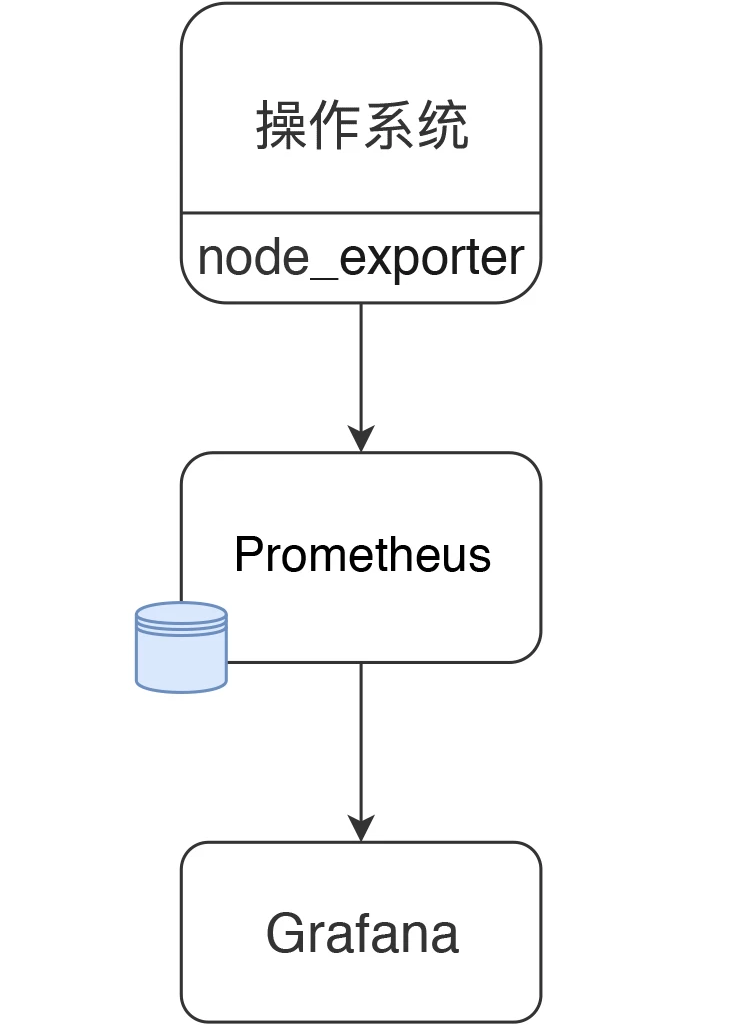
зҺ°еңЁ node_exporter еҸҜд»Ҙж”ҜжҢҒеҫҲеӨҡдёӘж“ҚдҪңзі»з»ҹдәҶгҖӮе®ҳж–№еҲ—иЎЁеҰӮдёӢпјҡ
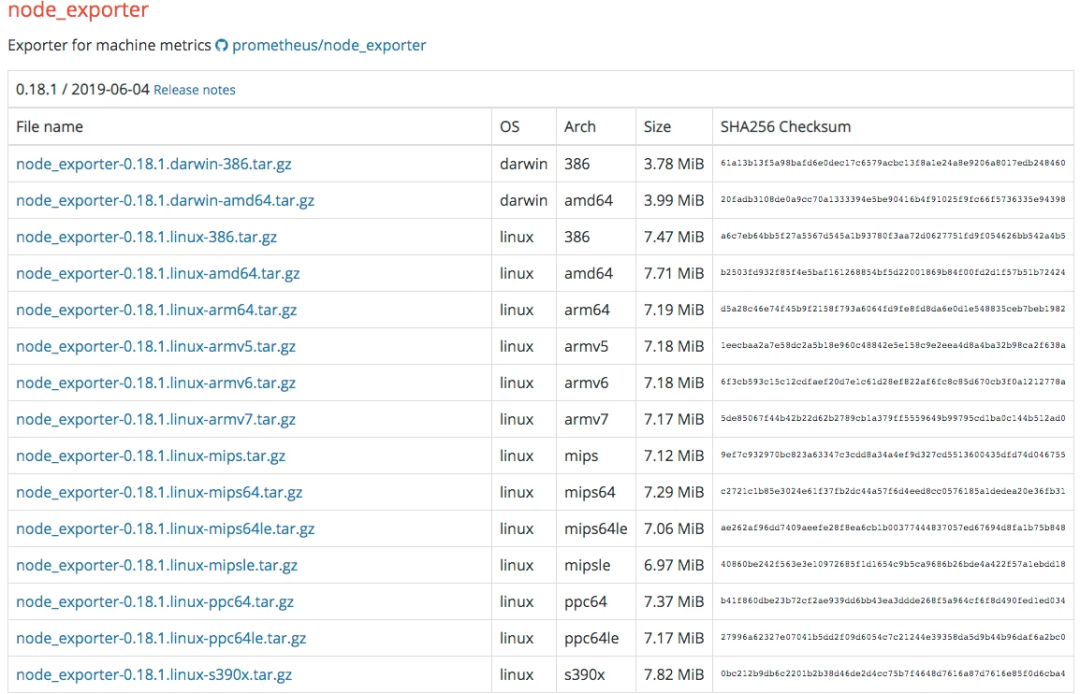
еҪ“然дёҚжҳҜиҜҙеҸӘж”ҜжҢҒиҝҷдәӣпјҢдҪ д№ҹеҸҜд»Ҙжү©еұ•иҮӘе·ұзҡ„ ExporterгҖӮ
й…ҚзҪ® node_exporter
node_exporter зӣ®еҪ•еҰӮдёӢпјҡ
[root@7dgroup2 node_exporter-0.18.1.linux-amd64]# ll
total 16524
-rw-r--r-- 1 3434 3434 11357 Jun 5 00:50 LICENSE
-rwxr-xr-x 1 3434 3434 16878582 Jun 5 00:41 node_exporter
-rw-r--r-- 1 3434 3434 463 Jun 5 00:50 NOTICE}
еҗҜеҠЁпјҡ
[root@7dgroup2 node_exporter-0.18.1.linux-amd64]#./node_exporter --web.listen-address=:9200 &
жҳҜдёҚжҳҜеҫҲз®ҖжҙҒпјҹеҰӮжһңжғізңӢжӣҙеӨҡзҡ„еҠҹиғҪ пјҢеҸҜд»ҘжҹҘзңӢдёӢе®ғзҡ„её®еҠ©гҖӮ
й…ҚзҪ® Prometheus
е…ҲдёӢиҪҪ Prometheusпјҡ
[root@7dgroup2 data]# wget -c https://github.com/prometheus/prometheus/releases/download/v2.14.0/prometheus-2.14.0.linux-amd64.tar.gz
..........
100%[=============================================================================================>] 58,625,125 465KB/s in 6m 4s
2019-11-29 15:40:16 (157 KB/s) - вҖҳprometheus-2.14.0.linux-amd64.tar.gzвҖҷ saved [58625125/58625125]
[root@7dgroup2 data]
и§ЈеҺӢд№ӢеҗҺпјҢжҲ‘们еҸҜд»ҘзңӢеҲ°зӣ®еҪ•з»“жһ„еҰӮдёӢпјҡ
[root@7dgroup2 prometheus-2.11.1.linux-amd64]# ll
total 120288
drwxr-xr-x. 2 3434 3434 4096 Jul 10 23:26 console_libraries
drwxr-xr-x. 2 3434 3434 4096 Jul 10 23:26 consoles
drwxr-xr-x. 3 root root 4096 Nov 30 12:55 data
-rw-r--r--. 1 3434 3434 11357 Jul 10 23:26 LICENSE
-rw-r--r--. 1 root root 35 Aug 7 23:19 node.yml
-rw-r--r--. 1 3434 3434 2770 Jul 10 23:26 NOTICE
-rwxr-xr-x. 1 3434 3434 76328852 Jul 10 21:53 prometheus
-rw-r--r-- 1 3434 3434 1864 Sep 21 09:36 prometheus.yml
-rwxr-xr-x. 1 3434 3434 46672881 Jul 10 21:54 promtool
[root@7dgroup2 prometheus-2.11.1.linux-amd64]#
еңЁprometheus.ymlдёӯж·»еҠ еҰӮдёӢй…ҚзҪ®пјҢд»ҘеҸ–ж•°жҚ®пјҡ
- job_name: 's1'
static_configs:
- targets: ['172.17.211.143:9200']
еҗҜеҠЁпјҡ
[root@7dgroup2 data]# ./prometheus --config.file=prometheus.yml &
иҝҷж ·е°ұиЎҢдәҶеҗ—пјҹеҪ“然дёҚжҳҜгҖӮж №жҚ®дёҠйқўзҡ„жөҒзЁӢеӣҫпјҢжҲ‘们иҝҳйңҖиҰҒй…ҚзҪ® GrafanaгҖӮ
й…ҚзҪ® Grafana
йҰ–е…Ҳй…ҚзҪ®дёҖдёӘж•°жҚ®жәҗпјҢйқһеёёз®ҖеҚ•гҖӮеҰӮдёӢжүҖзӨәпјҡ
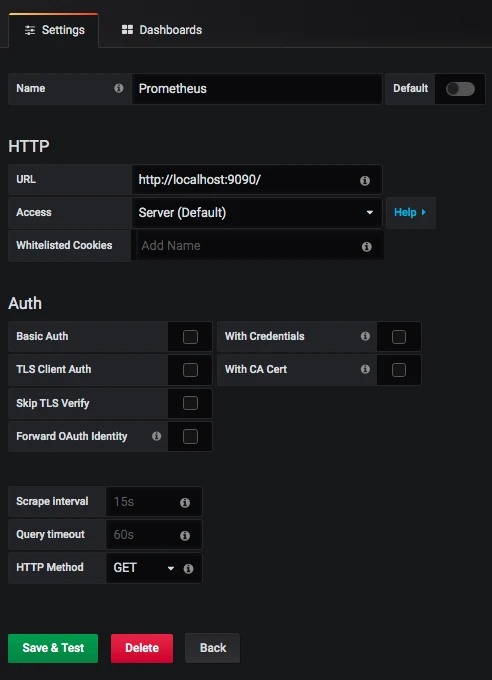
еҶҚй…ҚзҪ®дёҖдёӘ node_exporter зҡ„жЁЎжқҝпјҢжҜ”еҰӮжҲ‘иҝҷйҮҢйҖүжӢ©дәҶе®ҳж–№жЁЎжқҝпјҲIDпјҡ11074пјүпјҢеұ•зӨәеҰӮдёӢпјҡ
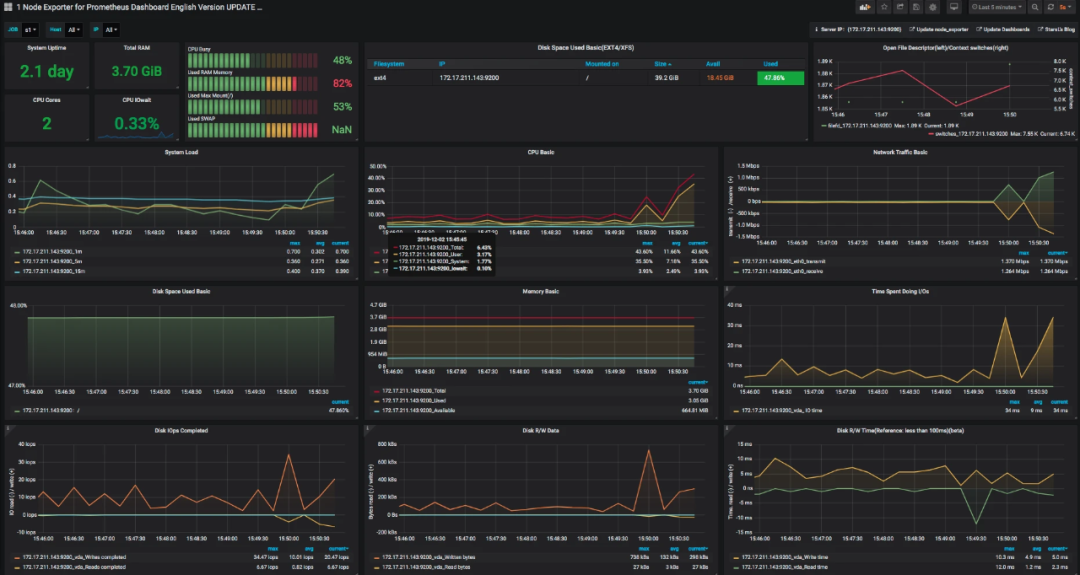
ж•°жҚ®йҖ»иҫ‘иҜҙжҳҺ
иҜҙжҳҺе®ҢдёҠйқўзҡ„иҝҮзЁӢд№ӢеҗҺпјҢеҜ№жҲ‘们еҒҡжҖ§иғҪжөӢиҜ•е’ҢеҲҶжһҗзҡ„дәәжқҘиҜҙпјҢжңҖйҮҚиҰҒзҡ„пјҢе°ұжҳҜиҰҒзҹҘйҒ“ж•°жҚ®зҡ„жқҘжәҗе’Ңеҗ«д№үдәҶгҖӮ
жӢҝдёҠйқўеӣҫдёӯзҡ„ CPU дҪҝз”ЁзҺҮжқҘиҜҙеҗ§пјҲеӣ дёә CPU дҪҝз”ЁзҺҮжҳҜйқһеёёйҮҚиҰҒзҡ„дёҖдёӘи®Ўж•°еҷЁпјҢжүҖд»ҘжҲ‘们д»ҠеӨ©е…ҲжӢҝе®ғжқҘејҖеҲҖпјүгҖӮ
жҲ‘们е…ҲзӮ№дёҖдёӢ title дёҠзҡ„ editпјҢзңӢдёҖдёӢе®ғзҡ„ query иҜӯеҸҘгҖӮ
avg(irate(node_cpu_seconds_total{instance=~"$node",mode="system"}[30m])) by (instance) avg(irate(node_cpu_seconds_total{instance=~"$node",mode="user"}[30m])) by (instance) avg(irate(node_cpu_seconds_total{instance=~"$node",mode="iowait"}[30m])) by (instance) 1 - avg(irate(node_cpu_seconds_total{instance=~"$node",mode="idle"}[30m])) by (instance)
иҝҷдәӣйғҪжҳҜд»Һ Prometheus дёӯеҸ–еҮәжқҘзҡ„ж•°жҚ®пјҢжҹҘиҜўиҜӯеҸҘиҜ»дәҶ Prometheus дёӯnode_cpu_seconds_totalзҡ„дёҚеҗҢзҡ„жЁЎеқ—ж•°жҚ®гҖӮ
дёӢйқўжҲ‘们жқҘзңӢдёҖдёӢпјҢnode_exporterжҡҙйңІеҮәжқҘзҡ„и®Ўж•°еҷЁгҖӮ
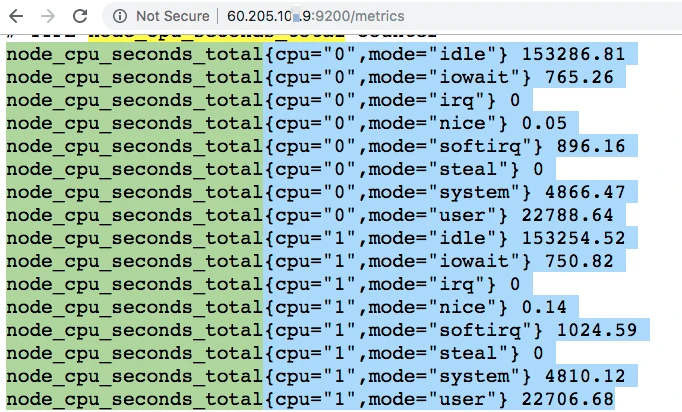
иҝҷдәӣеҖје’Ң top дёҖж ·пјҢйғҪжқҘиҮӘдәҺ/proc/зӣ®еҪ•гҖӮдёӢйқўиҝҷеј еӣҫжҳҜ top ж•°жҚ®пјҢжҲ‘们еҸҜд»ҘжҜ”еҜ№дёҖдёӢгҖӮ
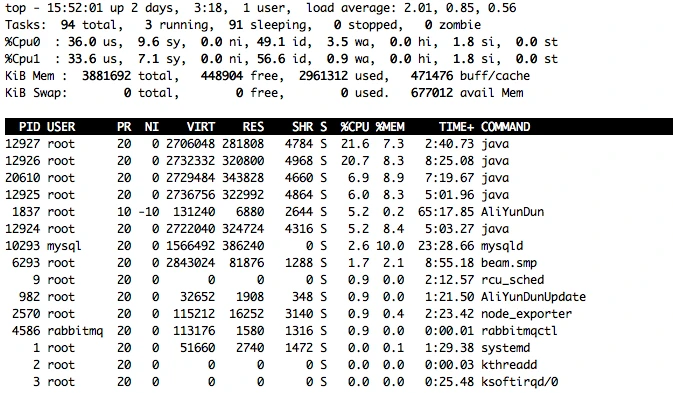
еҲ°жӯӨпјҢжҲ‘们е°ұдәҶи§ЈеҲ°дәҶж“ҚдҪңзі»з»ҹдёӯзӣ‘жҺ§ж•°жҚ®зҡ„еҸ–еҖјйҖ»иҫ‘дәҶпјҢд№ҹе°ұжҳҜд»Һж“ҚдҪңзі»з»ҹжң¬иә«зҡ„и®Ўж•°еҷЁдёӯеҸ–еҮәеҖјжқҘпјҢ然еҗҺдј з»ҷ PrometheusпјҢеҶҚз”ұ Grafana дёӯзҡ„ query иҜӯеҸҘжҹҘеҮәзӣёеә”зҡ„ж•°жҚ®пјҢжңҖеҗҺз”ұ Grafana еұ•зӨәеңЁз•ҢйқўдёҠгҖӮ
жҖ»з»“
дёәд»Җд№ҲиҰҒи§ЈйҮҠж•°жҚ®зҡ„йҖ»иҫ‘е‘ўпјҹеӣ дёәжңҖиҝ‘еңЁе·ҘдҪңдёӯйҒҮеҲ°дёҖдәӣжғ…еҶөпјҢжңүдәәи§үеҫ—жңүдәҶ Prometheus + Grafana + Exportor иҝҷж ·зҡ„з»„еҗҲе·Ҙе…·д№ӢеҗҺпјҢеҹәжң¬дёҠйғҪдёҚеҶҚз”ЁжүӢе·Ҙжү§иЎҢд»Җд№Ҳе‘Ҫд»ӨдәҶгҖӮдҪҶжҲ‘们иҰҒдәҶи§Јзҡ„жҳҜпјҢеҜ№дәҺзӣ‘жҺ§е№іеҸ°жқҘиҜҙпјҢе®ғеҸ–зҡ„жүҖжңүзҡ„ж•°жҚ®еҝ…然жҳҜиў«зӣ‘жҺ§иҖ…еҸҜд»ҘжҸҗдҫӣзҡ„ж•°жҚ®пјҢеғҸ node_exporter иҝҷж ·е°Ҹе·§зҡ„зӣ‘жҺ§ж”¶йӣҶеҷЁпјҢе®ғеҸҜд»ҘиҺ·еҸ–зҡ„зӣ‘жҺ§ж•°жҚ®пјҢ并дёҚжҳҜж•ҙдёӘзі»з»ҹе…ЁйғЁзҡ„жҖ§иғҪж•°жҚ®пјҢеҸӘжҳҜеҸ–еҲ°дәҶеёёи§Ғзҡ„и®Ўж•°еҷЁиҖҢе·ІгҖӮиҝҷдәӣи®Ўж•°еҷЁдёҚз®ЎжҳҜз”Ёе‘Ҫд»ӨжҹҘзңӢпјҢиҝҳжҳҜз”Ёиҝҷж ·зӮ«й…·зҡ„е·Ҙе…·жҹҘзңӢпјҢе®ғзҡ„еҖјжң¬иә«йғҪдёҚдјҡеҸҳгҖӮжүҖд»ҘдёҚз®ЎжҳҜеңЁзӣ‘жҺ§е№іеҸ°дёҠзңӢеҲ°зҡ„ж•°жҚ®пјҢиҝҳжҳҜеңЁе‘Ҫд»ӨиЎҢдёӯзңӢеҲ°зҡ„ж•°жҚ®пјҢжҲ‘们жңҖйҮҚиҰҒзҡ„жҳҜиҰҒзҹҘйҒ“еҗ«д№үд»ҘеҸҠиҝҷдәӣеҖјзҡ„еҸҳеҢ–еҜ№жҖ§иғҪжөӢиҜ•е’ҢеҲҶжһҗзҡ„дёӢдёҖжӯҘйӘӨзҡ„еҪұе“ҚгҖӮ
еҺҹж–Үй“ҫжҺҘпјҡhttps://www.cnblogs.com/siguadd/p/14878035.html
пјҲзүҲжқғеҪ’еҺҹдҪңиҖ…жүҖжңүпјҢдҫөеҲ пјү
жң¬ж–Үй“ҫжҺҘпјҡhttps://www.yunweipai.com/40593.html






зҪ‘еҸӢиҜ„и®әcomments